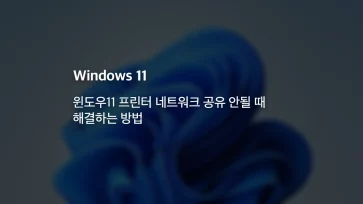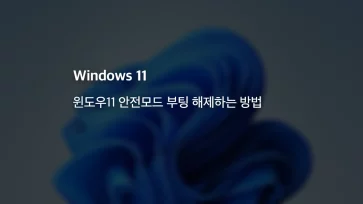Windows의 사용자 및 그룹 관리를 위한 도구인 ‘로컬 사용자 및 그룹(lusrmgr.msc)’은 시스템 내에 생성된 사용자 계정과 그룹을 관리하기 위한 도구로 Windows XP 에서 처음 선보인 관리 기능으로 현재 버전까지 사용되고 있습니다.
하나의 컴퓨터에 여러 사람이 사용할 때 특정 계정에 대한 프로그램 및 폴더에 대한 접근 권한과 사용자 집합인 그룹을 보다 쉽게 관리하는 도구로 규모가 작은 가정에서도 심심찮게 사용하는 관리 도구인데요.
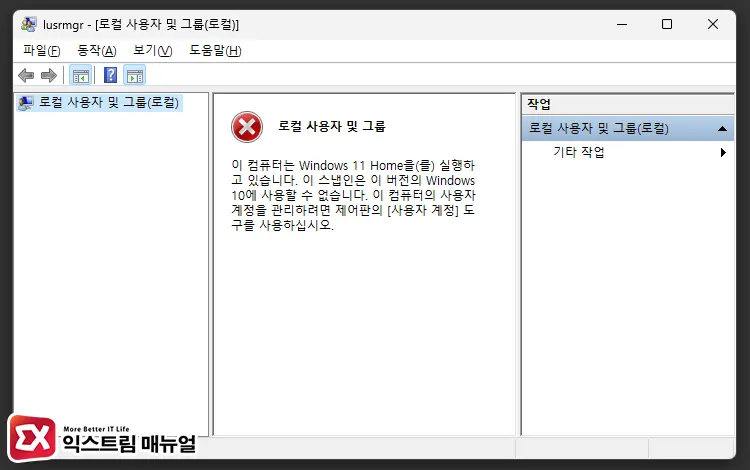
로컬 사용자 및 그룹은 실행 창에서 lusrmgr.msc 명령어를 입력해 사용할 수 있는데, Windows 11 Home 버전에서 실행하면 위와 같이 기능을 사용할 수 없어서 난감할 수 있습니다.
이러한 이유는 lusrmgr.msc를 비롯한 관리 도구 일부가 Windows 11 Pro 버전에서만 사용 가능하기 때문이며 가정용으로 나온 Home 버전에서는 다른 방법을 사용해 우회적으로 lusrmgr.msc를 사용할 수 있습니다.
목차
윈도우11 Home 로컬 사용자 및 그룹 lusrmgr.msc 설치 방법
Windows 11 Home 시스템에서는 lusrmgr.msc를 공식적으로 사용할 수 없기 때문에 로컬 사용자 및 그룹 기능을 EXE 형식의 프로그램으로 바꾼 패키지를 사용해야 합니다.
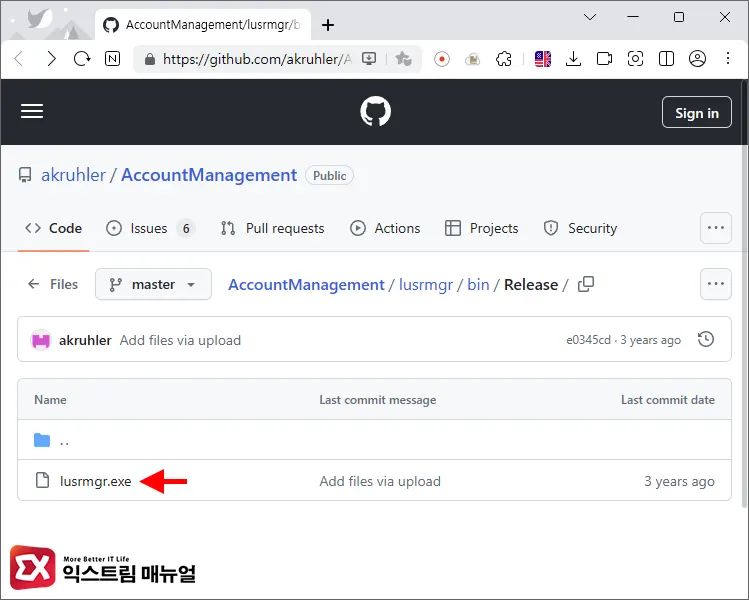
github.com/akruhler/AccountManagement 소스 페이지에 접속한 다음 lusrmgr.exe를 클릭합니다.
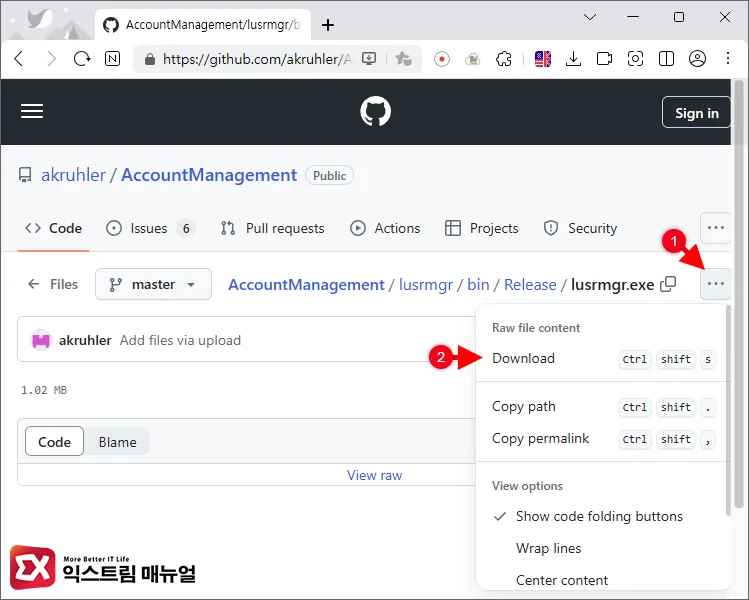
우측 상단의 더 보기 > Download 버튼을 클릭합니다.
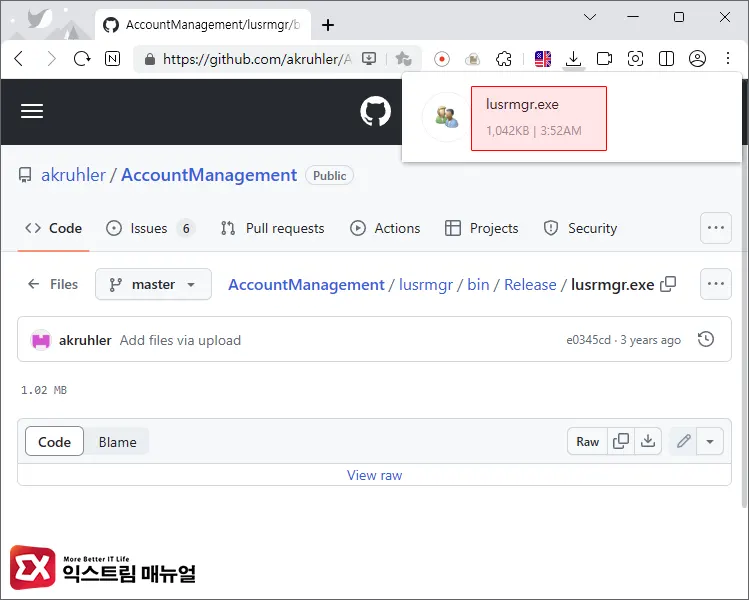
디스크에 lusrmgr.exe이 저장되면 적당한 위치로 옮겨줍니다. lusrmgr.exe는 포터블로 프로그램의 위치와 상관 없이 로컬 사용자 및 그룹 기능을 사용할 수 있습니다.
lusrmgr.exe 사용법
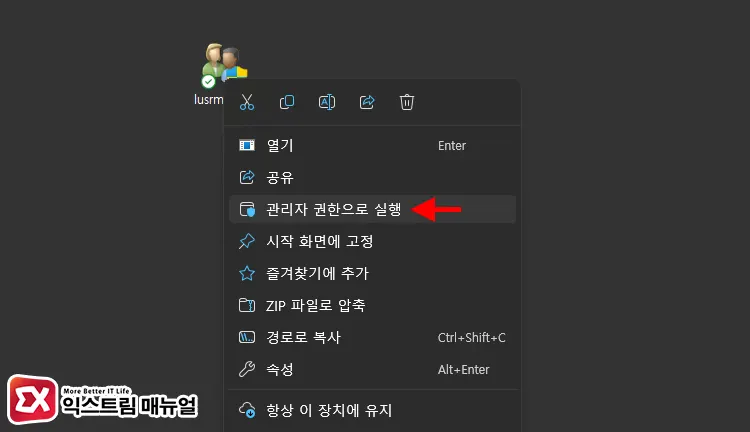
lusrmgr.exe를 마우스 오른쪽 버튼으로 선택한 다음 관리자 권한으로 실행합니다.
참고 : 윈도우10/11 프로그램 항상 관리자 권한으로 실행하는 방법
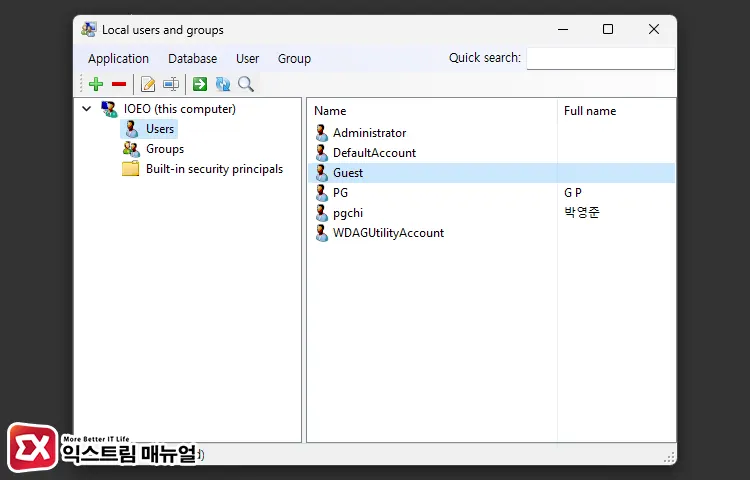
lusrmgr.exe는 lusrmgr.msc를 그대로 포팅한 프로그램으로 기능이 완전히 같습니다. 다만 한글 지원이 안되서 아쉽지만 윈도우 계정 관리에는 어려움이 없을 것 같네요.
왼쪽 트리에는 그룹이, 오른쪽 목록에는 그룹에 포함된 계정이 나타납니다. 메뉴에서 계정 또는 그룹을 추가하거나 현재 생성되어 있는 그룹 또는 계정을 더블 클릭해서 정보를 확인할 수 있습니다.
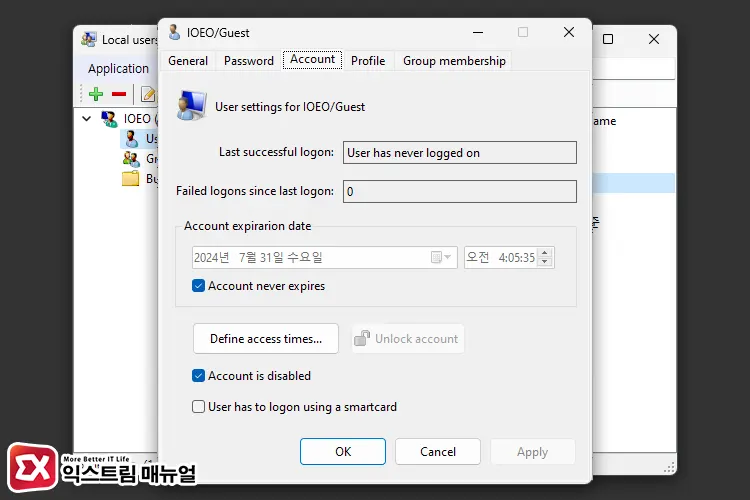
윈도우 계정을 더블 클릭하면 계정에 대한 SID 정보를 비롯해 생성 날짜, 계정 사용 유무, 비밀번호 변경과 같은 관리를 Windows 11 Pro 버전과 동일하게 사용할 수 있습니다.
일반적으로 비밀번호 변경과 사용자 추가, Administrator 계정 설정과 같은 제한적인 설정만 사용하기 때문에 lusrmgr.exe로 로컬 그룹 및 사용자 관리에 어려움이 없을 것 같습니다.
또한 Database > Connection to computer 기능을 사용해 다른 컴퓨터의 사용자 관리를 원격으로 제어할 수 있으니 여러 컴퓨터를 관리하는 관리자라면 기능을 활용해 보시길 바랍니다.